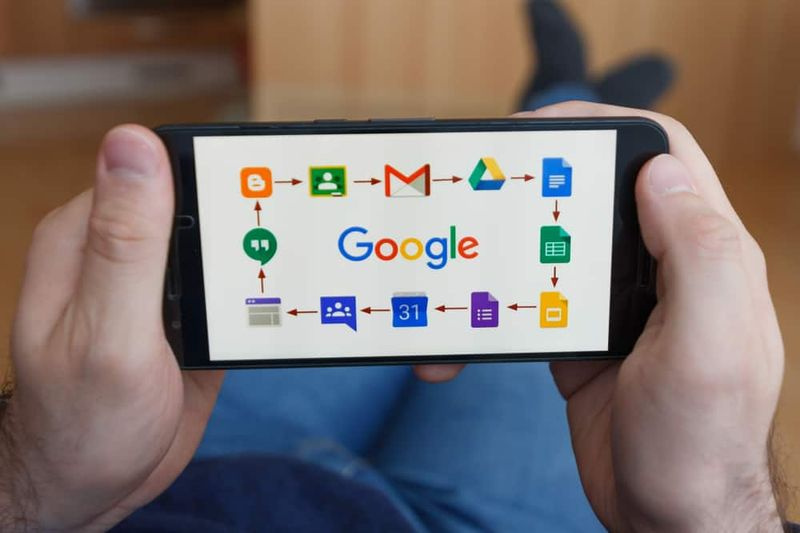Cómo restar en Google Sheets
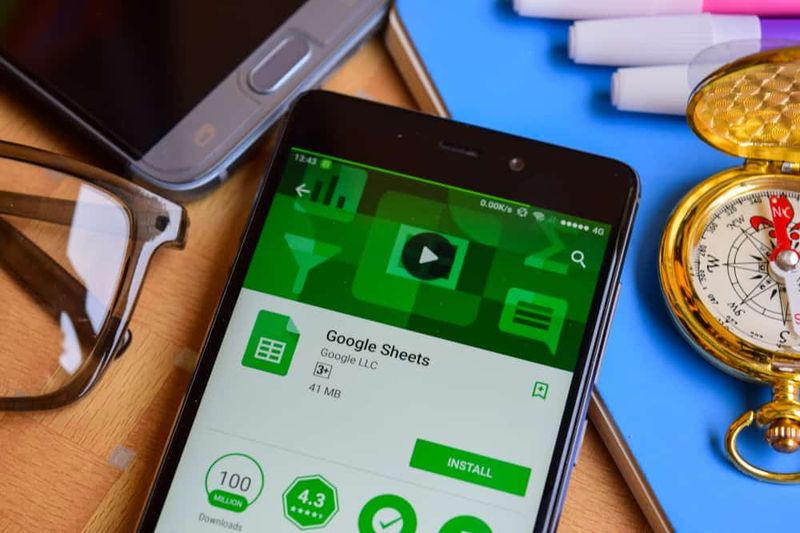
En esta S-Zone, aprenderá a restar en Hojas de cálculo de Google. La guía cubre los pasos para restar en Hojas de cálculo de Google desde una PC o desde la aplicación Hojas de cálculo de Google.
En Hojas de cálculo de Google, puede restar números ingresándolos directamente en la fórmula. También puede restar números de las celdas. Esta zona S proporciona ejemplos de cada uno.
Explorar temas de publicaciones
- Cómo restar de una PC en Hojas de cálculo de Google
- Cómo restar de la aplicación en Hojas de cálculo de Google
Cómo restar de una PC en Hojas de cálculo de Google

- Abierto Sheets.Google.com desde tu PC. Luego abra la hoja de cálculo que desea editar.
- Puede abrir una nueva hoja de cálculo de Hojas de cálculo de Google o abrir una hoja de cálculo guardada desde Google Drive.
- Las primeras subsecciones a continuación muestran cómo restar números al ingresarlos en una fórmula. La segunda subsección muestra ejemplos de restar números en otras celdas.
Cómo restar números directamente en Google Sheets
- Ingrese el signo igual en la celda donde desea que aparezca el resultado. En este ejemplo, estoy usando la celda A1.

- Junto al signo igual, escriba el primer número seguido de un guión (-). Finalmente, ingrese el último dígito. En este ejemplo, resto 2 de 7.

- Cuando termines, presiona el botón Ingresar clave en su teclado. Google Sheets calcula la resta: ¡el resultado de 7-2 es definitivamente 5!

Cómo restar números de celdas en Hojas de cálculo de Google
En este ejemplo, muestro cómo restar los números de la columna B de los números de la columna A y mostrar los resultados en la columna C.

Aquí están los pasos...
- Ingrese el signo igual (=) en la celda C1 (donde desea que esté el resultado). Luego haga clic en A1 y escriba el guión (-). Finalmente haga clic en B1. Cuando termines, presiona Enter en tu teclado. La primera imagen a continuación muestra la fórmula, la segunda muestra el resultado.

- Para replicar la fórmula en las celdas C2 - C7, haga clic en C1. Luego mueva el mouse hacia la parte inferior de la celda hasta que aparezca un signo +. tira de eso + Regístrese hasta llegar a C7. Vea las imágenes a continuación.

Cómo restar de la aplicación en Hojas de cálculo de Google
 Los pasos de esta sección fueron realizados por la aplicación de Android, pero también se aplican a la aplicación de iPhone.
Los pasos de esta sección fueron realizados por la aplicación de Android, pero también se aplican a la aplicación de iPhone.- Abra la aplicación Hojas de cálculo de Google en su teléfono.

- Luego abra la hoja de cálculo que desea usar para restar números.
- La primera subsección a continuación muestra cómo restar números al ingresarlos directamente en la fórmula. La segunda sección muestra cómo restar números de otras celdas.
Cómo restar números directamente en Google Sheets
- Toque la celda donde desea ver el resultado de la resta. Luego toca debajo de la mesa Fórmula Bar.

- cuando escribes Fórmula En la barra se muestran varias funciones. Toque el signo igual (=) en la lista.
- Luego ingrese el número del que desea restar el segundo número (8 en este ejemplo).
- Toque el signo menos (-) e ingrese el segundo número que desea restar del primer número (5 en mi ejemplo).
- Cuando haya terminado, toque la marca de verificación azul junto a la barra de fórmulas.

- El resultado se muestra en la celda donde ingresó la fórmula. En este ejemplo, 8-5 es igual a 3.

Cómo restar números de celdas en Hojas de cálculo de Google
En este ejemplo, restaré los números de la columna B de los números de la columna A y mostraré los resultados en la columna C.

- Pulsa la celda C1. Luego toque debajo de la tabla para restar en Hojas de cálculo de Google Fórmula Bar.

- cuando escribes Fórmula Barra, debajo de la cual se muestran una serie de funciones. En la lista de funciones, toque el signo igual (=). Luego toque la celda A1 seguida del signo menos (-) [debajo Fórmula Bar]. Finalmente, toque la celda B1 y toque la marca de verificación azul al lado Fórmula Bar.

- El resultado de A1-B1 se muestra en C1...

- Para replicar la fórmula en C1 a C2 - C7, toque y mantenga presionada la celda C1, luego arrastre desde C2 hasta C7.

- Luego toque una vez en las celdas seleccionadas para ver más opciones. De la lista de opciones que aparecen, toque Rellenar automáticamente .

- La fórmula en C1 se replicará en C2 – C7 y los resultados aparecerán como se muestra en la imagen a continuación.

- Finalmente, toque la marca de verificación azul en la parte superior izquierda de la tabla.

¡Así de fácil es restar en Hojas de cálculo de Google! ¡Espero que hayas encontrado útil esta S-Zone! Si te resultó útil, por favor vota y a la pregunta ¿Fue útil esta publicación a continuación?
Alternativamente, puede usar el formulario Deja una respuesta en la parte inferior de esta página para hacer una pregunta o proporcionar comentarios.
Finalmente, para obtener más zonas S de Google, visite nuestra página de procedimientos de Google.